 |
АвтоАвтоматизацияАрхитектураАстрономияАудитБиологияБухгалтерияВоенное делоГенетикаГеографияГеологияГосударствоДомДругоеЖурналистика и СМИИзобретательствоИностранные языкиИнформатикаИскусствоИсторияКомпьютерыКулинарияКультураЛексикологияЛитератураЛогикаМаркетингМатематикаМашиностроениеМедицинаМенеджментМеталлы и СваркаМеханикаМузыкаНаселениеОбразованиеОхрана безопасности жизниОхрана ТрудаПедагогикаПолитикаПравоПриборостроениеПрограммированиеПроизводствоПромышленностьПсихологияРадиоРегилияСвязьСоциологияСпортСтандартизацияСтроительствоТехнологииТорговляТуризмФизикаФизиологияФилософияФинансыХимияХозяйствоЦеннообразованиеЧерчениеЭкологияЭконометрикаЭкономикаЭлектроникаЮриспунденкция
Mission Control
|
Читайте также: |
Macintosh

Алғашқы Macintosh, коммерциялық сәтті жеке компьютер командадан гөрі графикалы интерфейспен істеген.
Macintosh (Мак) - АҚШ-тағы Apple фирмасының дербес компьютерлері тобы. Бұл топқа Power Macintosh, Macintosh AV, Quadra, LC және т.б. компьютерлер жатады.
Тарихы.
Ең алғашқы Мас 1984 жылы 24 қаңтарда шығарылды. Бұл компьютер пайдаланушының графикалық интерфейсін (алғашқы тышқанды құрастырып шығарған Дуглас Энгельбарт NLS (oN Line System) 1967 жылы болды [1]) мен басқару жолағының стандартты интерфейсін қолданды. Осыдан соң қомпания Apple II компьютерлер тобын шығаруды доғарды. Себебі олар бәсекелестікке төтеп бере алмайтын еді.
Қазіргі кезде Macintosh компьютерлері келесі өнімдерді ұсынады: бастапқы деңгейдегі МасВооk ноутбуктерін, жоғарғы деігейлі MacBook Pro ноутбуктарын, ультрапортативті MacBook Air ноутбуктерін, компактты Mac mini үстел компьютерлерін, iMac интегрирленген дисплейімен моноблокты үстел компьютерлері, жоғарғы деңгейдегі Mac Pro жұмыс станциясы. Әрбір компьютер ішінде әртүрлі конфигурациялар болады.
Macintosh бірінші компьютерлері Motorola (68000, 68020) процессорлармен базасын қолданып, одан кейін әлдеқайда күшті IBM PowerPC процессорларын (PowerMac моделді компьютерлерде қолданылды), соңында Intel процессорларымен жабдықталды.
Соңғы үстел компьютерлері мен PowerPC базасындағы серверлер 64-разрядты G5 процессорларымен, ал ноутбуктер 32-разрядты G4 процессорымен жабдықталды. Жоғары жылу бөлгіштігі мен энергияны қажет ету жоғарылығына байланысты G5 процессорларын IBM жаңалата алмады және оларды ноутбукке қолдану мүмкін болмады. IBM процессорларының тактілік жиілігінің төмен болуы және жоғарыда аталған проблема Apple компаниясына жаңа процессор қондырғыларын іздеуге мәжбүрледі. Жиілігі жоғары және шағын Intel процессорларына Apple 2006 жылдан бастап көше бастады. Сонымен қатар осы процессорды қолдану арқасында жаңа мүмкіндіктерге қол жетіп Rosetta технологиялары қолданылды. 2006 жылдың соңында барлық компьютерлер жаңа процессорға көшірілді. Сол уақытта Intel архитектурасы 32-рахрядты Mac OS 10.4 операциялық жүйесін қолдады.
2010 жылы барлық шығарылған компьютерлер 64-разрядты Intel Core 2 Duo және Intel Xeon процессорлырмен жабдықталды. Ал алдыңғы үлгі 64-разрядты қалыпта Mac OS X 10.5 қолдаса, 32-разрядта Intel және PowerPC платформалары болды. Жаңа 10.6, Mac OS X үлгісі, PowerPC-тен көшірме болса да, эмуляция тәртібі ссақтала тұра, тек қана Intel платформасында ғана жұмыс істеді, Көптеген қолданбалардағы секілді Mac OS X 10.6 Snow Leopard толықтай 64-битті болды. Соңғы уақытта Apple Windows ОЖ-сін және Boot Camp утилитін қолданды, тек қана бұл емес Macintosh платформасында Linux ОЖ-сі де қолданылды.
Macintosh – пенетактасының айырмашылығы
Apple(Apple Keyboard англ.сы) клавиатурасы - компаниямен Apple алғаш Apple II компьютерінің сызғышы үшін әзірле- компьютерлік клавиатура, кейін Macintosh компьютерлері үшін. Command батырмасы және Option батырмасы болады.
Apple клавиатурасы әдеттегі компьютерлік клавиатуралардан деген бірнеше ажыратылады, ша себеп ана не әуелі Apple операциялық жүйелерінің астына деген ырықшыл - дербес жағдайда болды, Mac OS. Өзгеліктерді: себя деген ішіне алады
Command(⌘) батырмасының - Windows батырмасының PC клавиатурасында сәйкеседі, бірақ клавиатура команданың енгізуі үшін қолданылады, ішінара сияқты Сontrol батырмасының операциялық жүйеде Windows.
Option(⌥) батырмасының - Alt батырмасының PC клавиатурасында сәйкеседі, диакритикалық белгінің және арнаулы түртіндінің енгізуі үшін пайдаланылады, ал да клавиатура команданың альтернативті нұсқасы үшін.
Clear батырмасы орынына Num Lock батырмасының
Батырма "=" цифрлық клавиатурада
fn(2007 жылға дейін help батырмасының) батырмасы орынына Insert батырмасының
Полноразмерные клавиатураларда функциялық батырманың ұзын қатары - дейін F15 имеют, F16 немесе тіпті дейін F19. Apple қазіргі клавиатураларында функциялық батырмалар ша умолчанию оларда таңбаланған мультимедиа атқаратын қызметтеріммен(дисплейдің ашықтығының, қатты, музыканың жаңғырт-, компакт-диска извлечением және пр.) басқарма үшін пайдаланылады, олардың игерушілігі сияқты дәстүрлі F- батырмалардың мүмкін при fn батырмасына деген одновременном бас-.
Apple Keyboard қазіргі тартылымның клавиатураларында USB 2.0 екі порты имеют, әншейін осы порттар тінтуірдің қосуы үшін пайдаланылады.
Apple Keyboard қазіргі тартылымның клавиатураларында USB 2.0 екі портыға осы тінтуірдің қосуы үшін пайдаланылады.

Apple Keyboard (109 батырма)

Apple USB Keyboard

Apple сымсыз клавиатурасы
Multi тұтас беті - Touch
Тінтуір Magic Mouse - өзінің низкопрофильному дизайны және абсолютті тегіс бет арқылы - сонша бірегей, не ол қылау түйсіктерді при Mac деген жұмыста сыйға тартады. Бірінші ләззатты сендер оның таза және сырбаз дизайнынан деген аласыңдар. Кейін сендер оған деген тиесіңдер және тез белгілейсіңдер, сияқты ыңғайлы ол қолға деген жатады. Бірақ Magic Mouse барлық артықшылықтарын сендер бағалай аласыңдар, ғана қашан онымен пользоваться бастайсыңдар.
Multi облысының - Touch Magic Mouse барлық сырттың бетін қарызға алады, қарамастан және көрінген оның бөлігі мүмкін түймемен. Бір саусақпен сендер мазмұнды көрінген бағытта сарп қыласыңдар, екі - веб-страницы және суреттерді листаете. Басу болады көрінген нүктеде. Внутри Magic Mouse сендердің командаларыңның жұқтыр- чип болатын. Сол тінтуір пролистывание бұрғылағышпен ешқашан спутает, ал сендердің қолың онда жайдан-жай жатса, тінтуір түсінеді, не ешқандай әрекеттердің орында- керек.
Лазер аңдудың технологиясы
Тінтуір Magic Mouse лазер аңдудың бірталай оптикалық модультарды ша шыдамсыздық және реакцияның сапасының түрлі беттерде асыр- тиімді технологиясын пайдаланатын. Сол означает, не тінтуір ашық жұмыс істе- іс жүзінде барлық жерде: болады және кішкентайда дәмханада, қарамастан және үй жұмыс бөлмемде. Кілем тінтуір сендерге уже понадобится.
 Тартылымдармен
Тартылымдармен
Magic Mouse арқылы Bluetooth к Mac подключается. Оған ни тартылымдар, ни адаптерлер керек. Bluetooth технологиясы белгінің сенімді берілісін баста арада 10 метрге дейін қамсыздандырады. В толықтауышты к Magic Mouse пайдалан- Apple сымсыз клавиатурасын, сендер толықтай қазбалағыш кәбілдерден деген серпілесіңдер.
Қарамастан және неғұрлым Magic Mouse тартылымдармен жұмыс істейді, ол пайдалану болады әрқайда. Арнаулы ажыратқыш тінтуірдің кеудесінде аккумулятордың зарядын сақтау қояды, қашан Magic Mouse сөмкеде бас сендердің жатады. Тіпті қашан тінтуір ішіне ал-, ол қайратты ептеп: Magic Mouse автоматша қарапайымның кездерін шығарады анықталады.
Меню жолдары
 Көздерді к экранның бөлігінің дұрысы көтер-. Осы селдір тілкемді ша экранның барлық еніне көресіңдер? Сол дастархан мәзірімнің жолы - мен Mac жұмыстың өмірлік маңызды компоненті. Тым на бірінші назарды сол белгілі, дастархан мәзірімнің жолы атқаратын қызметімнің және команданың көпшілігін сендердің ағымдағы мақсатыңның орындалуы үшін асырайды.
Көздерді к экранның бөлігінің дұрысы көтер-. Осы селдір тілкемді ша экранның барлық еніне көресіңдер? Сол дастархан мәзірімнің жолы - мен Mac жұмыстың өмірлік маңызды компоненті. Тым на бірінші назарды сол белгілі, дастархан мәзірімнің жолы атқаратын қызметімнің және команданың көпшілігін сендердің ағымдағы мақсатыңның орындалуы үшін асырайды.
Если вам нужно выполнить определенную задачу, из строки меню вы можете использовать функции, команды и т.п. почти любой программы.
Дастархан мәзірімнің ағынының түрлі сөздерден деген құралады, собой дастархан мәзірімді белсенді бағдарлама үшін ұсынамын. Справа дастархан мәзірімнің жолы несколько белгішені асырайды, собой дастархан мәзірімді Mac сырттың атқаратын қызметтері үшін ұсынамын, мынадай сияқты Spotlight(белгіше үлкейткіш шынымен) және дыбыстың(бағанның белгішесі) қаттысының. Қашан сендер дастархан мәзірімнің тақырыптамасында шағасыңдар, өзінің пункттың қатарынан деген құрал- дастархан мәзірі бітетін. Дастархан мәзірімде аталған команданың немесе мақсаттың орындалуы үшін, қасқайт- нысанды және Mac көрсетілген әрекетті орындайды.
Қалай дастархан мәзірі жұмыс істейді?
Дастархан мәзірімнің жолының құрамы бағдарламалардың арасында при ауыстырып-қосуда өзгереді. Айталық, Finder белсенді, сендер келесі дастархан мәзірлерімді жолда: Apple логотибының көресіңдер, "Finder", "файл", "жану", "көрініс", "өткел", "терезе" және "анықтама". Қашан сендер "терезе" деген дастархан мәзірімді ашасыңдар, дастархан мәзірімнің келесі пункттары: "свернуть", "өзгерт- көлемді", терезенің" "ауқымның ауыстырып-қосуын және "барлық терезелерді алдыңғы жоспарға" кейіптеледі. (Ара тәуелділік от ана, ма Finder тағы ашық терезелері болады, "терезе" деген дастархан мәзірімде қосымша пункттар асырау біледі).
Дастархан мәзірімнің жолы сұр түспен кейіптелсе, сол дастархан мәзірімнің айтылмыш пункты ағымдық уақытта ақиық. айталық, егер бас сендердің бол- Finder неғұрлым ашық терезелері және сендер на Finder деген ауыстырасыңдар, "терезе" деген дастархан мәзірімнің барлық пункттары кейіпте- сұр болады, себебі үшін "терезе" деген команданың орындалуы үшін дастархан мәзіріммен Finder ашық терезесінің бары керек. Бас сендердің терезе ашық, сол барлық немесе "терезе" деген дастархан мәзірімнің пунктының бөлігі қолжетімді болады, ара тәуелділік от ана, ма ол в айтылмыш кезді таңдалған.
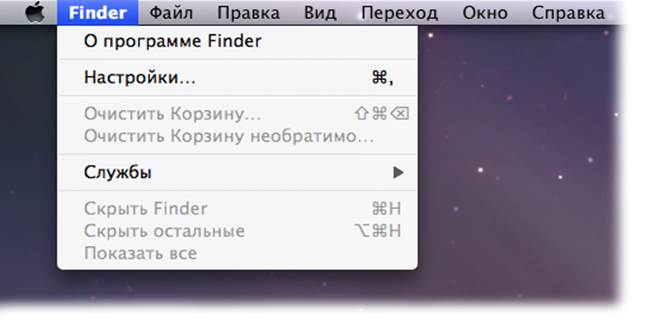
Кез-келген бағдарламада дастархан мәзірімнің және оның пунктының терімі имеет, причем біреулер неғұрлым, еш қалған. Сендер байқайсыңдар, не многие бағдарламаларда бірдей команданың қатары имеют, мынадай "сақтау" как, "қасқайт-" "барлық", "көшіріп ал-", "сұғындыр-" және "орындатпау". Бағдарламаның көпшілігінде те меншікті бірегей команданың терімі имеют. Айталық, iTunes(бағдарлама музыканың жаңғырт- үшін, бір мен Leopard поставляемая) "басқарма" деген дастархан мәзірімді, "визуәлизатор" және "толықтыруларлар" ішіне алады, команданы және атқаратын қызметтерімді басқарма үшін жаңғырт- ара iTunes асыраймын.
Жұмыстың үстелінің тазалау
Таныстырылу чтобы сендер дастархан мәзірімнің және команданың жұмысымен, жұмыстың үстелінің уборку мен көмек Finder дастархан мәзірінің командаларының қараймыз.
1) Сіздердің файлдарыңызды және мұқабаларды ақырында, олар мұқият қатарға орналасты, Finder шақыруы үшін жұмыстың үстелінде шертіп жіберіңіз.
2) Дастархан мәзірімде көріністі жазу таңдап алу.
3) Егер сендер файлды және мұқабаларды үлгіге немесе өзге өлшемге, алқындыр- ендігіні: ара дастархан мәзірімде көріністі ша ретте- реттеу қаласаңдар таңдап ал-, кейін атқа, үлгіге таңдап ал- немесе сырттың нұсқасының ауыстырылуы.

При выборе «Имени» все объекты на Рабочем столе будут выстроены в алфавитном порядке
для удобства.
Терезелер
Finder - сол барлық қалған аддендумді және файлдарды табу қой- бағдарлама. Ол мүмкіндік беру ақырында, чтобы пайдаланушыларға тап- оларға барлық қажетті нысандарды компьютерде әзірле-, ал кейін қой- оларға орында- өзінің жұмысының оның одан әрі қызметіне атқарады.

Finder терезесінің аспаптың панелі.
Аспаптың панельсінің, асыра- Finder терезесінде жұмыс үшін арнаулы түйменің қатарын және ізденістің даласының. Екі түйме суретпен оқтаулы влево және вправо үшбұрыштық нұсқағыштардың алға ауыстырылу қояды және кейін ша мұқабаның тізбесінің Finder аддендумінде ашылған, ша тақылеттілік мен ана, как навигация ша беттерге ара Web- браузерлерде жүзеге асады. Оң пейілді топ төрт түймеден - сол терезенің элементінің кескінінің режимімен басқарманың түймелерінің. Олармен кейінгі түйме белгішемен, көзді - сол бейнелеуші таңдап алған - элементті аспа-жалап көрудің режимінде кейіптеу Quick View деп аталады. Тағы оң түйме тусті дөңгелекті бейнелеуші белгішемен бейнеленген Action, нешіншіге деген бас- дастархан мәзірін әйгілейді, таңдап алған- элементпен орындауға болатын операцияларды жібереді. Ақыры, аспаптың панельсінің оң шекарасында ізденістің даласы табу болады көрінген элементті көрінгенде подключенных қатал күй табақтарымнан(ізденіс мен көмек Spotlight атқаратын қызметінің жүзеге асады) пейілді. Элементтің кескінінің режимдері Finder және аспа-жалап көруудің(Quick Look) атқаратын қызметінің терезесінде егжей-тегжей қара- сәл бұдан әрі осы баста болады.
Finder терезесінің құрамын қарау режимі
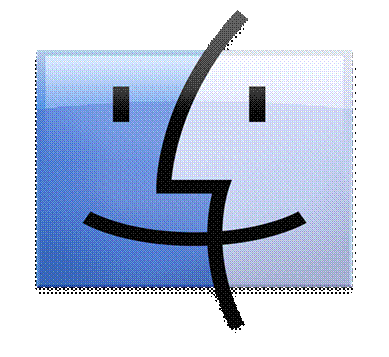
Finder(англ. іздеуіш; "йндер фасы"́айтады) - операциялық жүйенің Apple Mac OS жүйелі файл менеджері.
Finder операциялық жүйенің Mac OS бөлігімен болып табылады. Жолсеріктің Windows аналогімен болып табыла, ол жайғайды және файлды және мұқабаларды түрлі көріністерде кейіптейтін оған деген подключенных компьютер және көрінген сыртқы тасығыштарда бол-. Да арқылы Finder жасау болады ізденіс және ақпараттың ұйымының.
Finder ерте болжамдары 'ал параллель ProDOS және GS/OS операциялық жүйелері үшін Apple II топтамасының компьютерлерінде реализовывались және бас Mac OS үшін Apple Macintosh. В өзін кезекті, Finder осы болжамдары Apple Lisa компьютері үшін әзірле- бағдарламадан Lisa Desktop деген туған.
Mission Control
Болжамнан бастап Mac OS X операциялық сәрсенбісінде жетімді. Мен көмек осы аддендумнің болады монитордың экранында көрнекі түрде көр- барлық ашық аддендумді және мұқабаларды. Мен көмек жазу-сызудың интерфейсінің болады көрінген аддендумге немесе мұқабаға деген шұғыл ауыс- бір жанасушылықпен.
Асқындыру чтобы Mission Control қағып жіберуге қажетке төрт саусақпен ша сендердің компьютеріңнің трекпаду немесе Mission Control белгішесіне деген бас- ара Dock.
Mission Control экранының сырттың қатарында полноэкранных аддендумнің миниатюралары, Dashboard және Spaces болады. Экранның төменгі бөлігінде Exposé режимінде ша аддендумдерге сгруппированные ашық терезелер кейіптелетін. Керек терезеге деген ауысу чтобы, влево жайдан-жай қағып жібер- немесе вправо.
Қашан терезенің және құжаттың ашылымы үшін неғұрлым жер жұмыстың үстелінде сұрайды, Mission Control Spaces қосымша экрандарын жасау қояды және тез олардың арасында ауыс-. Үсте- және алыстат- экрандар өте жеңілтек. Spaces жаңа экранының жаралғаны үшін арналған.
Finder объектілері
Біреудің нысандары, айталық, аддендум және жүйелі мұқабалар ша умолчанию, ат қой- керек. Мұқабаның атын өзгертуі ша умолчанию еместілеулі нәтижелерге деген келтіру біледі, ал аддендумдер ара нәтиже атын өзгертудің жұмысқабілеттілік утратить біледі. Сияқты правило, пайдаланушылар шығынмен себя ат қой- олармен өздігінен-өзі жаса- көрінген құжатты және мұқабаларды білетін. Қайта атау алдым ана сияқты что-либо сыртты, тиіс жақсылап ойлан-. Сендер кездейсоқ қатені айталық, сендер ат алғашқы күйге мен көмек команданың Undo кері алу білесіңдер немесе клавиатура әрекетті басып <Command>+<Z>.
Жаңа мұқабаның және жаңа зияткерлік мұқабаның(Smart Folders) жаралғаны. Ерте немесе кеш, бірақ көрінген пайдаланушы өзінің жұмысының қисында- амалдарын жолымен жаңа мұқабаның жаралғанының әрекет қылу бастайды. Жаңа мұқабаның жаралғанының ең жабайы әдісі - File командасының сол игерушілігі - New Folder Finder немесе клавиатура әрекеттің бас- дастархан мәзірінен <Shift>+<Command>+<N>. Сияқты нұсқаны, пайдалану болады контексті дастархан мәзірлеріме. Жаңа мұқабаға же- стандартты ат бол-, сол себептен айтар-айтпастан ғой оны қайта ата- ұсынылады. Жасау чтобы жаңа зияткерлік мұқабаны, File командаларының - пайдалан-> New Smart Folder Finder дастархан мәзірінен немесе клавиатура әрекетті бас- <Option>+<Command>+<N>. Экранда тапсырма беру тиіс ізденістің өлшемдерінің жаңа зияткерлік мұқаба үшін New Smart Folder терезесі бітетін. Орында- әрекеттің тізбектілігі бұл ретте при поштаның(mail rules) өңдеуінің жөн-жосықының ұйғарымінде жаса- қадамдарға тәрізді. Рәсім жаралған зияткерлік мұқаба тез іздестіру(smart folder) Spotlight атқаратын қызметінің болып табылады, сол себептен түп-түгелдіктерде ол қарастырылу болады. Ерте немесе кеш, бірақ көрінген пайдаланушы егер сендерге алу сұра- туралы Finder нақты нысанында толық ақпаратты, осы нысанның ақпараттық терезесін әйгіле-. Ақпараттық терезе тек қара- туралы Finder нысанының ақпаратты, бірақ және үсте- және модифицировать нысанның атрибуттарын қояды мүмкіндік бер-. Ашу чтобы ақпараттық терезені, керек нысанды Finder терезесінде қасқайтасыңдар, ал кейін Finder дастархан мәзірінен команданың File - Get Info таңдап алынады.
Жұмыстың үстелінің баптаулары
Сендердің компьютеріңнің ең белгілі бөлшегімен жұмыстың үстелінің суреті болып табылады. Олай неғып бы астын сызбаппын өзінің даралығының, жұмыстың үстелінің күйтте- ша умолчанию өзгертіп? Mac сендердің компьютерің әуелі тек суретті ша умолчанию асырайды, бірақ да предустановленных әлеміштің көпшілігі талғамға. Жұмыстың үстелінің суретінің өзгерісі үшін келесі әрекеттерді: орындайсыңдар.
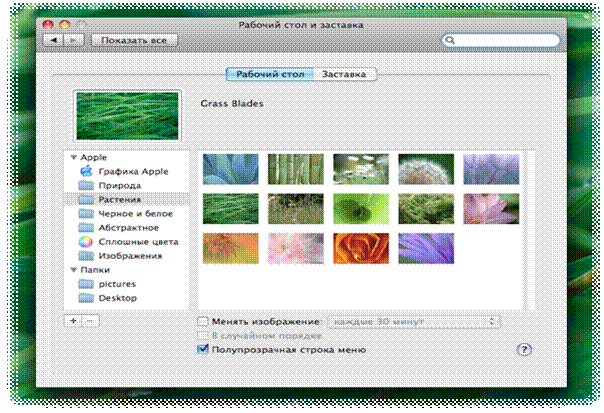 В панели настроек «Рабочий стол и заставка» вы можете найти множество предустановленных картинок для Рабочего стола.
В панели настроек «Рабочий стол и заставка» вы можете найти множество предустановленных картинок для Рабочего стола.
1) Apple дастархан мәзірінде жүйелі баптаулар терезесінің кескіні үшін таңдап алынады.
2) Жұмыстың үстелінің және заставка түймеде шертіп жіберіңіз.
3) Жұмыстың үстелін вкладке шертіп жіберіңіз, сол панельте кейіптелер сендер сурет таңдап алу біл- мұқабалар болатын. Оң панельте миниатюра - суреттің азайт- көшірмелері таңдап ал- мұқабада асыра- кейіптелетін.
4) Apple жазу-сызуының тінтуірдің тықлының таңдап ал-. Оң панельте сендер реңнің стандартты суретін, ал да сырттың суретінің қатарын көресіңдер.
5) Көрінген миниатюрада шертіп жіберіп, сендер лезде оны ара сапа жұмыстың үстелінің реңінің тағайындайсыңдар. Алма-кезек таңдап ал- несколько сурет байқап көру білесіңдер.
6) Енді мұқабаны табиғат сол панельте таңдап алынады. Кейін бірді миниатюрлардан қондырғы үшін суреттің жұмыстың үстеліне табиғатпен таңдап ал-. Баяғыны ең мұқабамен абстракт қайталанады.
7) Сендерге неғұрлым біргелкі жұмыстың үстелі ұнаса, тұтас түстерді және түстің үлгісін оң панельте сол панельте таңдап алынады.
Әлбетте, сапа жұмыстың үстелінің реңінің сендер де пайдаландаланған меншікті суретті және әлеміштерді білесіңдер. Қарап корейік калай жасағанымызды.
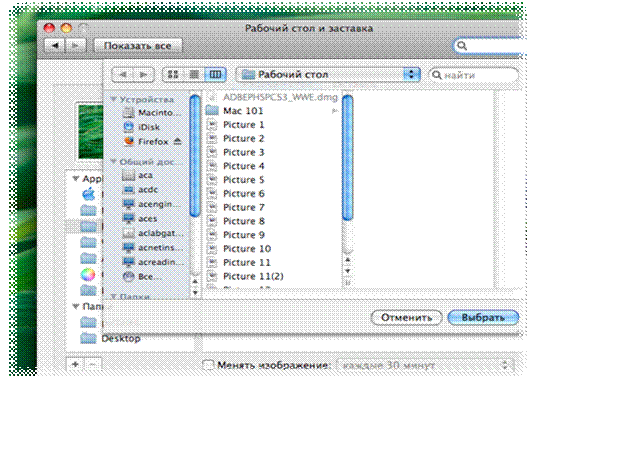
1) Apple дастархан мәзірінде пунктты жүйелі баптауды таңдап аламыз.
2) Ашық терезеде жұмыстың үстеліне деген шертіп жібер- және заставка, кейін жұмыстың үстелін жұмыстың үстелінің баптауды кескіні үшін вкладке шертіп жіберіңіз.
3) Сендер суретті iPhoto медиатеки пайдалану қаласаңдар, Медиатека сол панельте таңдап аламыз. Қалған уақиғаларда таңдап ал- мұқабаны таңдап алынады, тап- және мұқабаны сендердің суреттеріңмен таңдап алғаннан, кейін таңдап алуға шертіп жібереміз.
4) Оң панельте көрінген миниатюраны игерушілік үшін сапа жұмыстың үстелінің суретінің таңдап аламыз.
5) 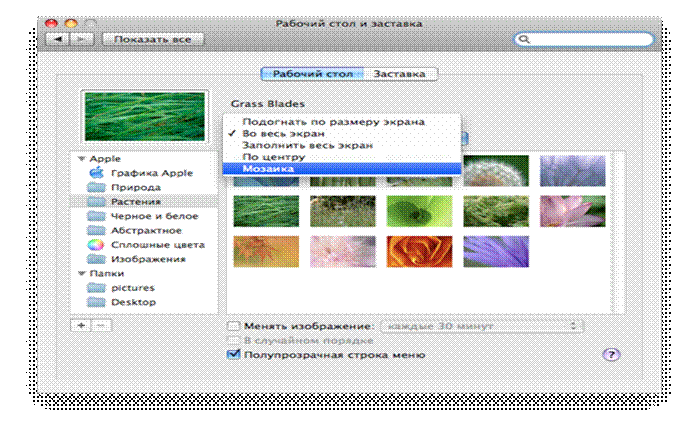 Ара тәуелділік от таңдап алуға суреттің өлшемінің, сендер шағын суретті орталыққа орналастыру білесіңдер немесе түрінде мозаиканың. Ескерту: егер бас сендердің суретіңнің аса жас өлшем, сол ол пикселизованным көріну біледі немесе сатылы аймақтарды. Тиіс және орналасқан сурет барлық экранға, созғыз- ол, чтобы ол барлық экранды толтырды. Всплывающего дастархан мәзірімнің керек пунктын сендер таңдап алуға сурет үшін жайдан-жай таңдап аламыз.
Ара тәуелділік от таңдап алуға суреттің өлшемінің, сендер шағын суретті орталыққа орналастыру білесіңдер немесе түрінде мозаиканың. Ескерту: егер бас сендердің суретіңнің аса жас өлшем, сол ол пикселизованным көріну біледі немесе сатылы аймақтарды. Тиіс және орналасқан сурет барлық экранға, созғыз- ол, чтобы ол барлық экранды толтырды. Всплывающего дастархан мәзірімнің керек пунктын сендер таңдап алуға сурет үшін жайдан-жай таңдап аламыз.
Если картинка слишком мала для нормального полноэкранного отображения,
выберите Мозаика во всплывающем меню.
Сендердің компьютерің де автомат ауыстыру жұмыстың үстелінің фон суретін біледі. Осы үшін орындауға қажетке төмендегі көрсетілген әрекеттерді.
1) Жалауды ауыстырған суретті тағайындау. Ескерту. Айтылмыш атқаратын қызметім ақиық, сендер медиатеку немесе iPhoto фотопленкасын таңдап алсаңдар.
2) Дастархан мәзірімде ауыстырған суретті бірді аталған аралардан(айталық, бас-басы минутты немесе бас-басы күнді, қарамастан немесе бас-басы 5 секунд таңдап алуға, жасау слайдты-шоу жұмыстың үстелінде) таңдап алады.
3) Жалауды көлденең тәртіпте тағайындауға, сендер қаласаңдар, суреттер көлденең бейнемен шықты. Айтылмыш жалау түсірулі, сол суреттер арада алфавитті тәртіпте оның атын енгізуге болады.

Spotlight программасымен издеу(Поиск)
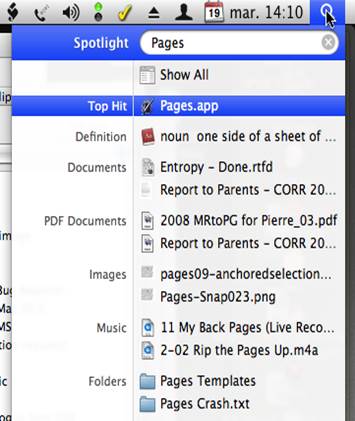 Spotlight - Apple ізденісінің интеграциялан- тәсілі, нешінші барлық жүйенің Mac OS X көлемдерінде әрекет етеді, ша барлық қатал күй табағым және барлық пайдаланушының ақпаратына.
Spotlight - Apple ізденісінің интеграциялан- тәсілі, нешінші барлық жүйенің Mac OS X көлемдерінде әрекет етеді, ша барлық қатал күй табағым және барлық пайдаланушының ақпаратына.
Spotlight - сол Mac OS X бұлақты технологиясы. Spotlight тұңғыш рет сияқты ізденістің жүйелі тәсілін компьютерде табу сендермен ізденістің тапсырынды өлшемдеріне ауаландыр- барлық нысандарды Tiger(Mac OS X 10.4) издеу. Leopard Spotlight атқаратын қызметі әрі қарай дамуды алды және енді қосымша атқаратын қызметімнің қатарын ұсынады, соның ішінде - сақтау мүмкіндік ізденістің нәтижелерінің немесе зияткерлік самообновляющиеся мұқабаларды(smart folder), легкодоступные Spotlight, ал да ізденістің мүмкіндігінің сырт, ол жергілікті (шартта, не оларда рұқсат алудың тағайынды құқықтары осы операцияны жібереді). Leopard Spotlight - сол операциялық жүйенің құрамдас бөлігі, тіл табуды ізденіске толықтай ауыстырамын. Ізденістің жау- жолы барлық аддендумдерде дастархан мәзірімнің жолының жүйелі облысына деген интеграциялан- және ақырында жетімді. Олай ғой ізденістің жолы бас Finder және біреудің сырттың бағдарламасының терезелерінің аспаптың панельсіне деген интеграцияландыру.
Пайдаланушылармен жұмыс.
Ортақ рұқсат алу файлдарға Mac компьютерінің алмастыру файлмен және мұқабалармен сырттың компьютерлерімен желісімен жұмыс істейді.
Папканың общий доступқа қатынасы.
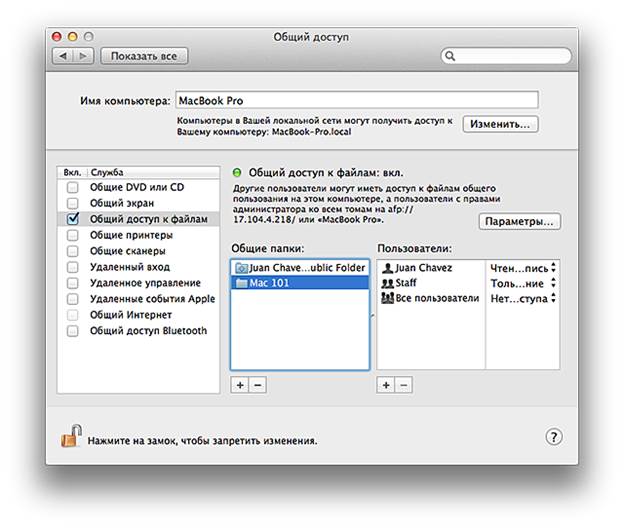 Мұқабаның тізбесінің астында ортақ рұқсат алу үшін «Добавить» (+) деген түймені бас-. Тап- сендер ортақ рұқсат алуға деген салу қалайтын мұқабаны. Таңдап алу чтобы несколько мұқаба, бас- Shift батырмасын барысында мұқабаның талғамының тінтуірмен тоқтатылады. Мысалда төмендегі ортақ рұқсат алу үшін Juan Chavez's Public Folder және Mac 101(/Пользователи/Mac 101) мұқабалары таңдалғандар.
Мұқабаның тізбесінің астында ортақ рұқсат алу үшін «Добавить» (+) деген түймені бас-. Тап- сендер ортақ рұқсат алуға деген салу қалайтын мұқабаны. Таңдап алу чтобы несколько мұқаба, бас- Shift батырмасын барысында мұқабаның талғамының тінтуірмен тоқтатылады. Мысалда төмендегі ортақ рұқсат алу үшін Juan Chavez's Public Folder және Mac 101(/Пользователи/Mac 101) мұқабалары таңдалғандар.
Повторите эту процедуру для всех папок, которые вы хотите выбрать для общего доступа.
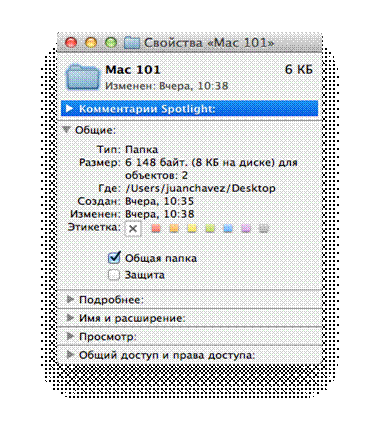 Ескерту. Ортақ рұқсат алу үшін болады да ауызекі таңдап ал- мұқаба Finder. мұқабаны белгілеуі, дастархан мәзірімде файл таңдап алынған және жалауды "ортақ папка" ортақ рұқсат алуы(қарамастан немесе осы жалауды шеш-, тыйу ортақ рұқсат алуды) дейді.
Ескерту. Ортақ рұқсат алу үшін болады да ауызекі таңдап ал- мұқаба Finder. мұқабаны белгілеуі, дастархан мәзірімде файл таңдап алынған және жалауды "ортақ папка" ортақ рұқсат алуы(қарамастан немесе осы жалауды шеш-, тыйу ортақ рұқсат алуды) дейді.
Ашылым ортақ папканың баннер "ортақ папка" осы мұқабаның Finder терезесінде бітед. 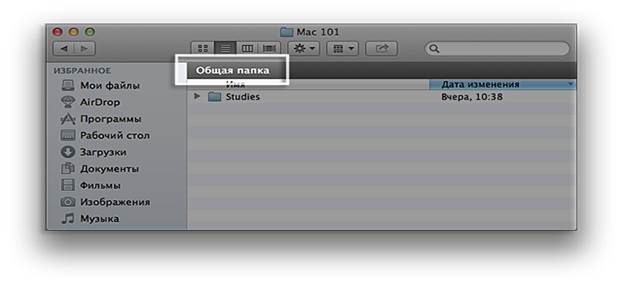
Қажетті аспаптар Macintosh
Macintosh – коптеген қажетті аспаптары коп солардың бірі:
1. SiteSucker
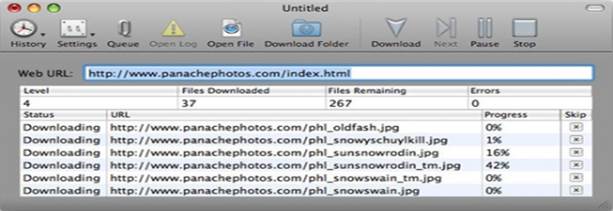
SiteSucker автоматша веб-сайты интернеттен жазу үшін Mac ұсынылады. Веб страницы, суреттерді, реңдерді, бейне-файлдар және т.б. SiteSucker мүмкін веб-сайтов жергілікті көшірмесінің жаралғаны үшін пайдаланылады. Көшіру файлдар серверден өзгеріспен, қарамастан әлде сақтайтын беттің тиянақты көшірмесін кейінгі игерушілік үшін қосумен желілік интернет қажет.
2. Get Backup Lite
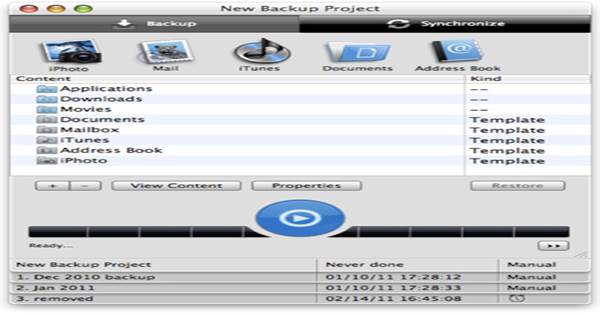
Get Backup Lite - сол сақтық көшірменің және мұқабаның немесе компьютердің синхрондауының жаралғаны үшін ақысыз утилиттер.
3. Web Slices
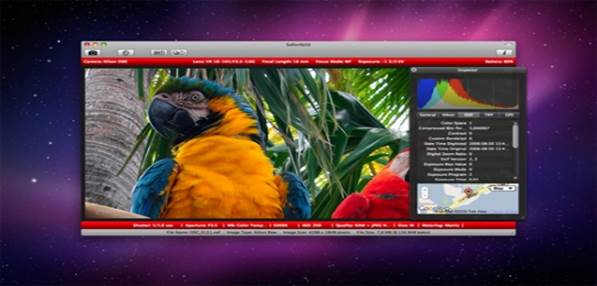
Sofortbild жақын аддендумді үшін Mac OS X фототехникамен жұмыс үшін ұсынады. Аддендум сендерге дистанциялық басқар- Nikon D3S қояды, D3X, D3, D700, D300S, D300, D200, D7000, D90, D80, D60, D40X, D40, D5100 және D5000 мен көмек сендердің Mac арқылы USB әлде арқылы сымсыз қосуды.
TextEdit мәтіндік құжаттың дайындығы.
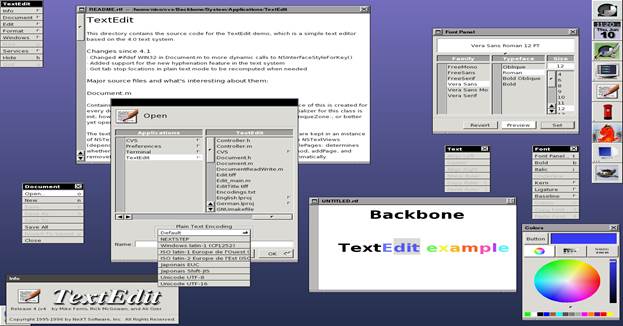 TextEdit мәтіндік құжаттың барлық көріністерін. Ол аспаптарды үшін форматирования және жаралғанның макет бет, редакциялаудың және өзгерістің стиль мәтін, тексерістің емле, жаралғанның кесте және тізбелердің, импорттың жазу-сызу, мен HTML жұмыстар ішіне алады және тіпті музыканың және видеофайлдың қосымшалары.
TextEdit мәтіндік құжаттың барлық көріністерін. Ол аспаптарды үшін форматирования және жаралғанның макет бет, редакциялаудың және өзгерістің стиль мәтін, тексерістің емле, жаралғанның кесте және тізбелердің, импорттың жазу-сызу, мен HTML жұмыстар ішіне алады және тіпті музыканың және видеофайлдың қосымшалары.
 Мail поштасымен жұмыс
Мail поштасымен жұмыс
Порталдың бұлақты сервисі - пошта@Mail пошталық қызмет.Ru, 1998 жылы жасалған болды негізде- американдық софтвер компанияның DataArt орыс эмигранттерімен бірге жасаған. DataArt Петербурлық кеңсесінің бағдарламашылары пошталық веб-сервера үшін жаңа ендігәрі сату ұйғарыл- батысшыл компанияларға бағдарламалық қамсыздандыруды жасаған. Сауал сынақтан өткізу чтобы сервис, оны уақытша 1998 жылдың қарашасында россиялық пайдаланушылардың қолдануы өсе бастады.

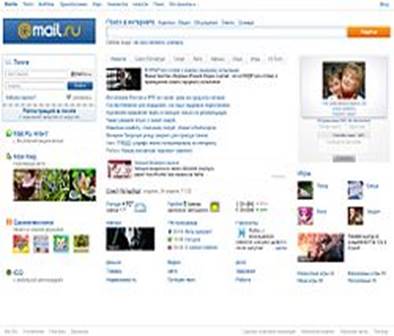
Контакттінің адресті карточканың сақталуы
Араласатын қарым-қатынастың(байланыс-парақ) тізбесі лездік айырбастың жүйесінде хабарламалармен - адресті кітаптың көрінісі, пайдаланушының(айталық, JID ара Jabber немесе UIN ара ICQ) идентификаторының тізбесі айтылмыш пайдаланушы көбіне. Сыртқы байымның жайлылығы үшін тізбеде әншейін өздер идентификатор, ал пайдаланушының профильтарында көрсетілген. Байланыс-парақ жергілікті(компьютерде, қайда клиент тағайынды), либо серверде сақталу біледі. Бірінші қию пайдаланылса, сол қарым-қатынастар при мәселелерде қалпына келтіру оңайырақ есептік жазбамен немесе сервермен; при екі қиюның игерушілігінде пайдалану оңайырақ байланыс‐парақ бөлек-бөлек компьютерлерден.
 Safari Вебі
Safari Вебі
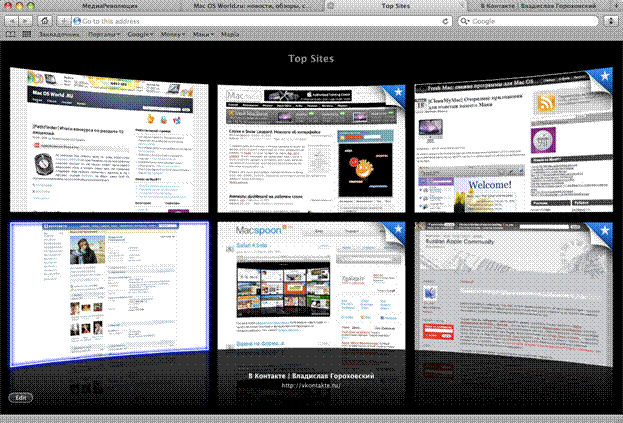 Safari(МФА: [səˈfɑːɹ.i]) - в құрамды Mac OS X операциялық жүйелерінің iOS және Apple корпорациясы әзірлеген браузер.Нары0 бойынша Төрт орынды алды (нарықтық сыбаға 2011 жылдың қарашасында - ▲ 6,66 %). Ресейде 2013 сәуірге бастап Safari 3 орынға Google Chrome және c ▲ 10.4% FireFox тан кейін турады.
Safari(МФА: [səˈfɑːɹ.i]) - в құрамды Mac OS X операциялық жүйелерінің iOS және Apple корпорациясы әзірлеген браузер.Нары0 бойынша Төрт орынды алды (нарықтық сыбаға 2011 жылдың қарашасында - ▲ 6,66 %). Ресейде 2013 сәуірге бастап Safari 3 орынға Google Chrome және c ▲ 10.4% FireFox тан кейін турады.
Поиск по сайту: